ورود | ثبت نام
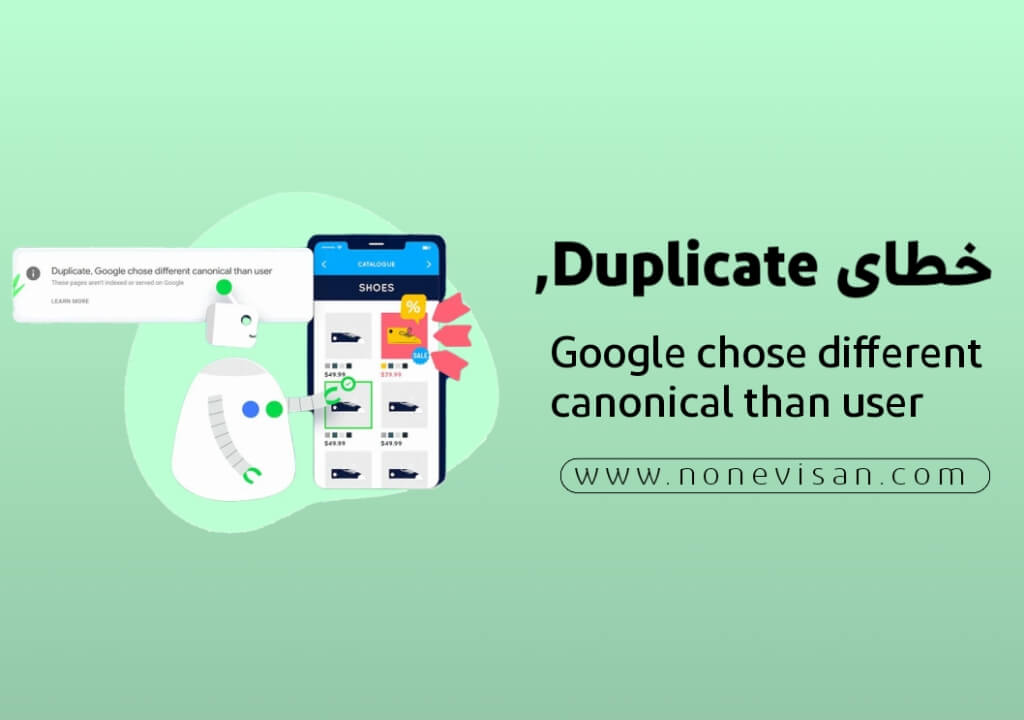
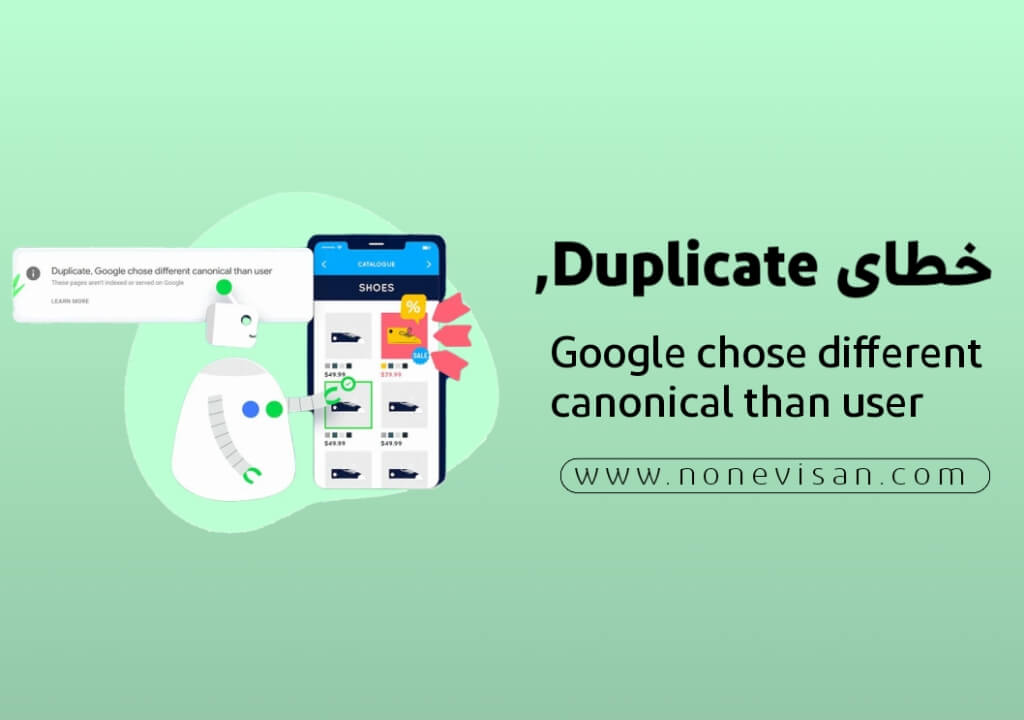
خطای Duplicate, Google chose different canonical than user در صفحه Pages سرچ کنسول گوگل نمایش داده میشود که بهتر است هرچه سریعتر اقدام به رفع این مشکل کنید؛ اما این خطا اکثرا زمانی رخ میدهد که لینکسازی خارجی انجام دادهاید و گوگل از طریق این آدرس ها به سایت شما رسیده است و برای اصلاح این مشکل باید بر روی canonical صفحه تغییراتی انجام دهید در این مقاله از دستهبندی آموزش سرچ کنسول صفر تا صد این خطا را یاد میگیرید.
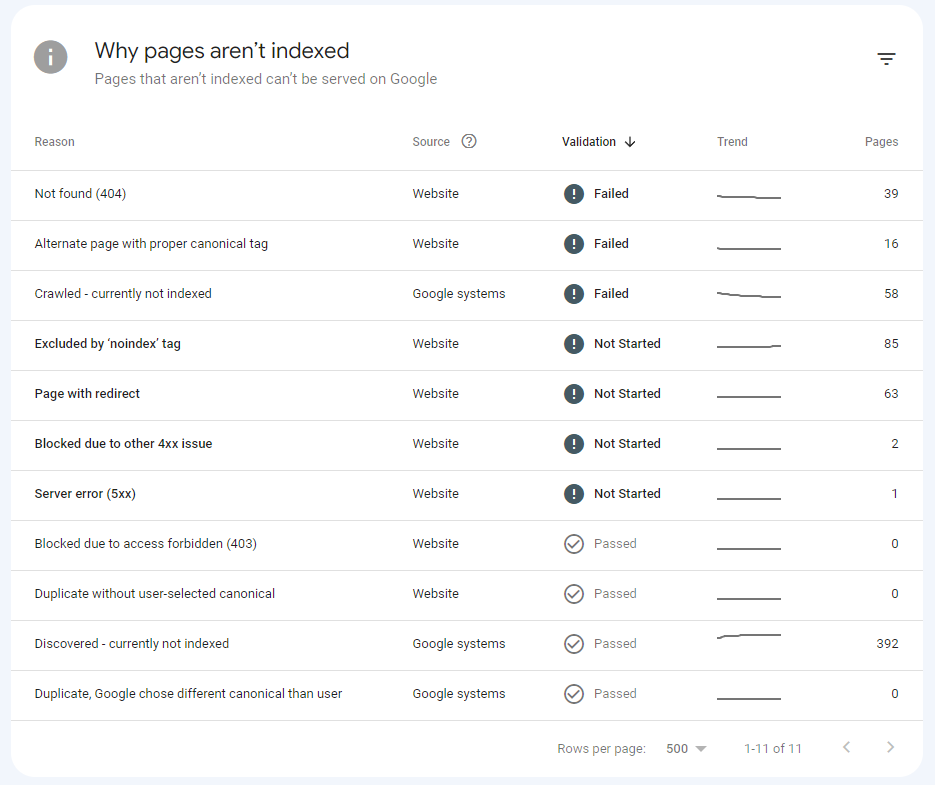
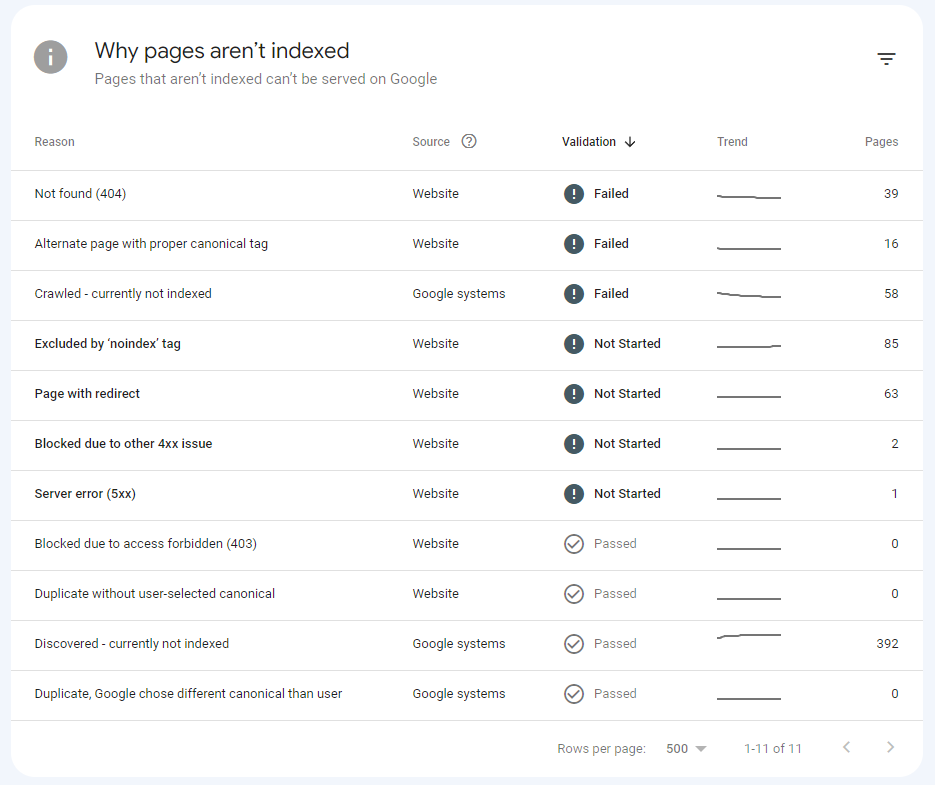
سرچ کنسول گوگل یکی از ابزارهایی است باید به آن مسلط باشید و اگر قصد دارید وارد دنیای سئو شوید باید صفر تا صد این ابزار را بدانید چرا که کاربردهای بسیار زیادی دارد حالا اگر Search Console را برای خود راه اندازی نکردهاید میتوانید مقاله ثبت سایت در سرچ کنسول گوگل را مشاهده کنید.
وقتی که وارد صفحه Pages در سرچ کنسول میشوید با انواع خطاهایی مواجه میشوید که باید هرکدام را به یک شکل حل نمایید و خطای Duplicate, Google chose different canonical than user یکی از آنها است که اگر روی متن Error کلیک کنید میتوانید صفحه هایی از سایت که این مشکل را دارند مشاهده کنید.
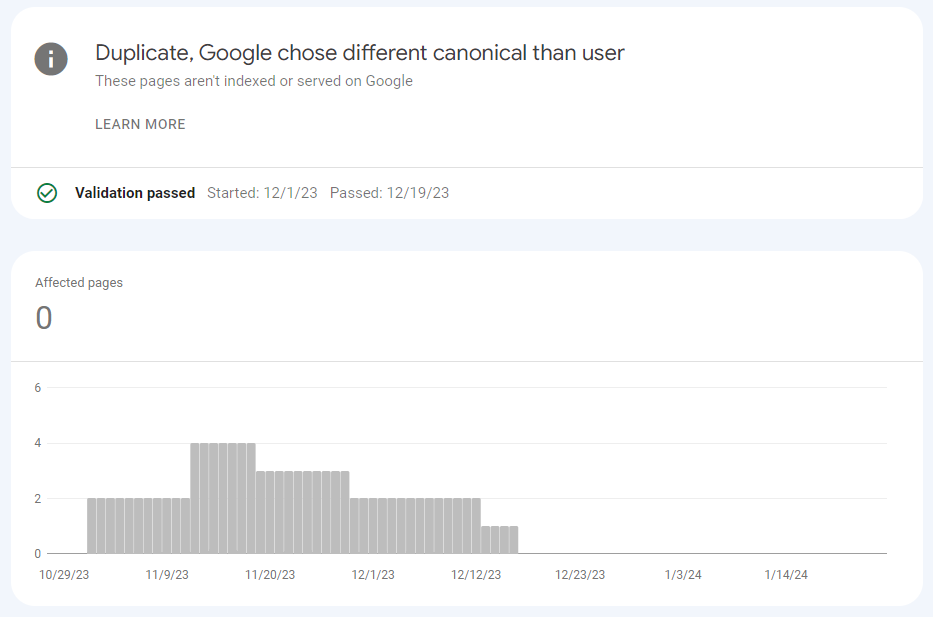
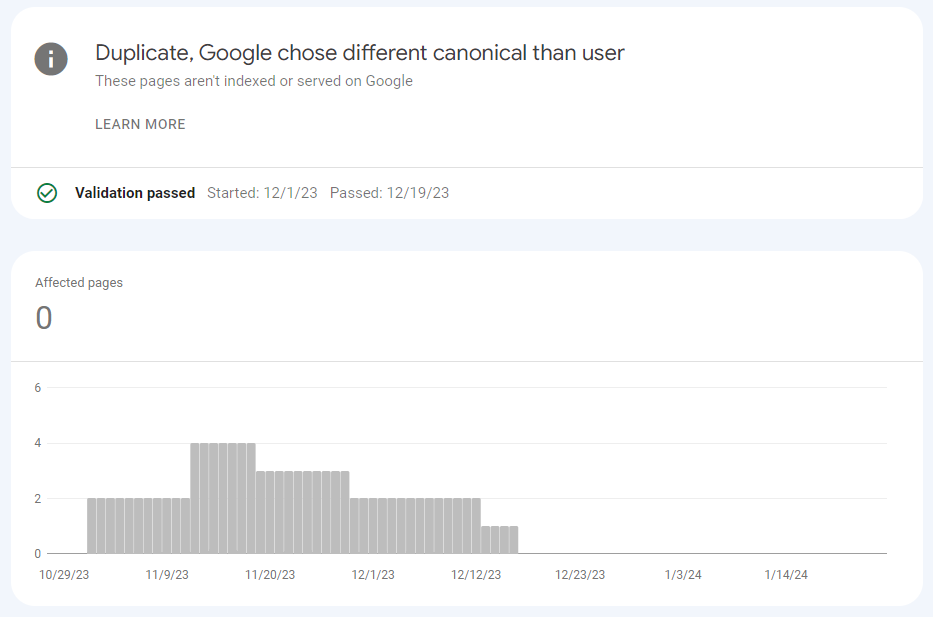
اگر وارد Pages شوید و بر روی Duplicate, Google chose different canonical than user کلیک کنید میتوانید صفحاتی که دچار این مشکل شدهاند را مشاهده کنید؛ در این بخش میتوانید ببینید که کدام برگه های شما نیازمند تغییرات هستند.
اگر روی هر URL کلیک کنید در سمت راست پنجرهای نمایش داده میشود که باید بر روی Inspect کلیک کنید تا صفحه مورد نظر بررسی شود.
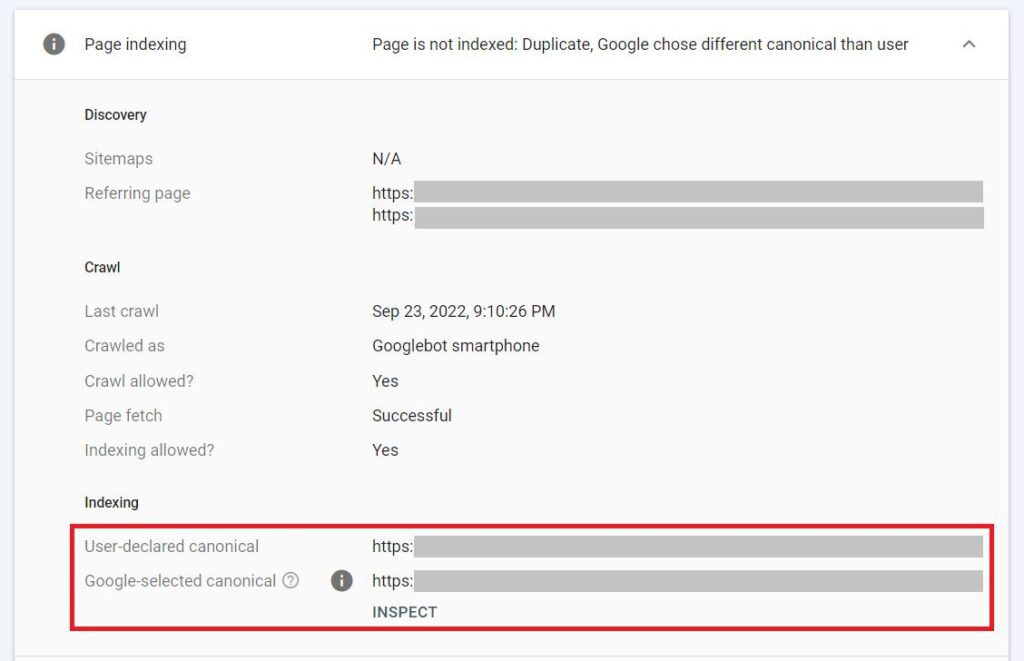
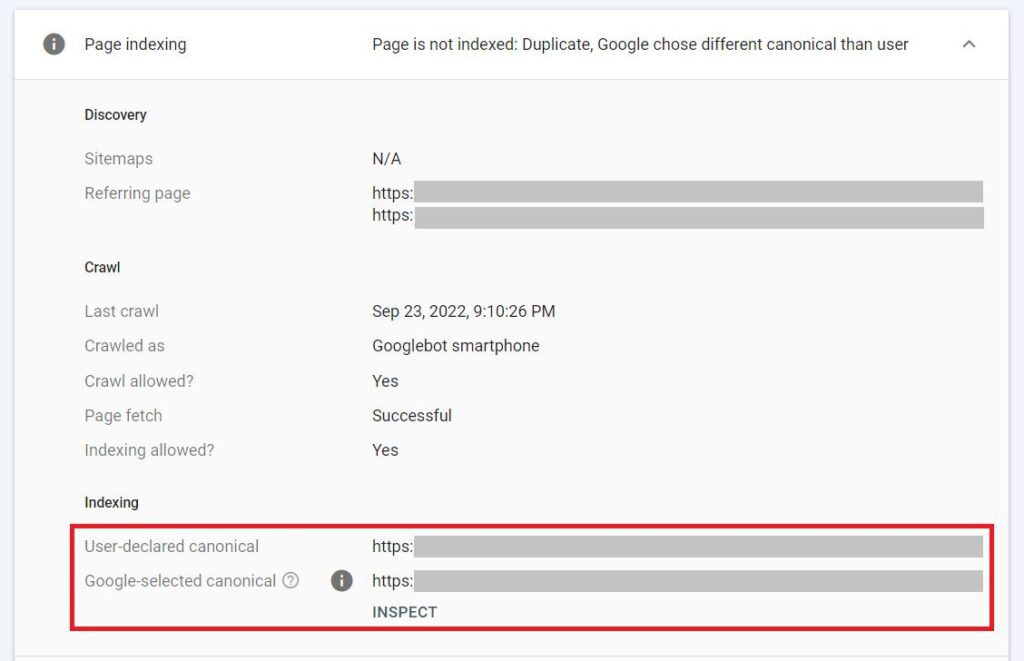
داخل گزارش بررسی شده سرچ کنسول گوگل دو گزینه زیر را مشاهده:
توجه: اگر آدرس انتخابی شما و گوگل هر دو به یک صفحه اشاره میکند یا صفحات از لحاظ محتوا شباهت زیادی به هم دارند فقط باید URL انتخابی گوگل را به عنوان کانونیکال آن صفحه انتخاب کنید و بر روی Validate کلیک کنید.
در مرحله اول باید دقت داشته باشید که تمام صفحات سایت باید دارای تگ canonical باشند؛ اگر سایت شما وردپرسی است که باید در افزونه های سئو این مقدار را وارد کنید و اگر از سایت برنامه نویسی استفاده میکنید باید به صورت داینامیک فراخوانی کنید.
اطمینان حاصل کنید که همه صفحات سایت شما دارای محتوای منحصر به فرد هستند.
اولین قدم برای رفع این خطا، این است که مطمئن شوید که همه صفحات سایت شما دارای محتوای منحصر به فرد هستند. اگر دو یا چند صفحه محتوای یکسانی داشته باشند، گوگل ممکن است نتواند تعیین کند که کدام صفحه اصلی است.
برای بررسی این موضوع، میتوانید از ابزارهای مختلفی مانند Screaming Frog یا DeepCrawl استفاده کنید. این ابزارها میتوانند محتوای تمام صفحات سایت شما را اسکن کرده و موارد تکراری را شناسایی کنند.
اگر محتوای تکراری در سایت شما وجود دارد، باید آن را حذف کنید یا آن را به گونهای ویرایش کنید که منحصر به فرد شود.
از تگ canonical برای هر صفحه تنها یک بار استفاده کنید.
تگ canonical به گوگل میگوید که کدام صفحه نسخه اصلی یک صفحه تکراری است. اگر از تگ canonical برای یک صفحه بیش از یک بار استفاده کنید، گوگل ممکن است گیج شود و نتواند تعیین کند که کدام صفحه اصلی است.
برای بررسی این موضوع، میتوانید از ابزارهای مختلفی مانند Screaming Frog یا DeepCrawl استفاده کنید. این ابزارها میتوانند همه تگهای canonical در سایت شما را اسکن کنند.
اگر برای یک صفحه بیش از یک تگ canonical وجود دارد، باید تگهای اضافی را حذف کنید.
از تگ canonical برای صفحاتی استفاده کنید که محتوای منحصر به فرد دارند.
همانطور که در بالا ذکر شد، تگ canonical باید برای صفحاتی استفاده شود که محتوای منحصر به فرد دارند. اگر از تگ canonical برای صفحهای استفاده کنید که محتوای یکسانی با صفحه دیگری دارد، گوگل ممکن است آن صفحه را به عنوان صفحه اصلی انتخاب نکند.
برای بررسی این موضوع، میتوانید از ابزارهای مختلفی مانند Screaming Frog یا DeepCrawl استفاده کنید. این ابزارها میتوانند محتوای تمام صفحات سایت شما را اسکن کرده و موارد تکراری را شناسایی کنند.
اگر برای یک صفحه محتوای تکراری با صفحه دیگری وجود دارد، باید از تگ canonical برای صفحه اصلی استفاده کنید.
اطمینان حاصل کنید که رباتهای گوگل میتوانند همه صفحات سایت شما را به درستی رندر کنند.
اگر رباتهای گوگل نتوانند صفحهای را به درستی رندر کنند، ممکن است نتوانند تگ canonical را در آن صفحه پیدا کنند. این مشکل ممکن است در سایتهایی که از کدهای جاوا اسکریپت پیچیده استفاده میکنند، رخ دهد.
برای بررسی این موضوع، میتوانید از ابزارهای مختلفی مانند Google Search Console یا Lighthouse استفاده کنید. این ابزارها میتوانند مشکلات مربوط به رندر کردن صفحات سایت شما را شناسایی کنند.
اگر مشکلی در رندر کردن صفحات سایت شما وجود دارد، باید آن را برطرف کنید.
برای سایتهای چند زبانه، از تگ canonical برای هر زبان استفاده کنید.
اگر سایت شما چند زبانه است و محتوای یکسانی را با زبانهای مختلف ارائه میدهد، گوگل ممکن است صفحه اصلی را بر اساس زبان کاربر انتخاب کند.
برای رفع این مشکل، باید برای هر زبان یک تگ canonical جداگانه ایجاد کنید. به عنوان مثال، اگر سایت شما به زبانهای انگلیسی و فارسی محتوا ارائه میدهد، باید برای صفحه اصلی خود دو تگ canonical ایجاد کنید، یک تگ برای نسخه انگلیسی صفحه و یک تگ برای نسخه فارسی صفحه.
اکثرا زمانی که شما برای یک صفحه تگ canonical در نظر گرفتهاید اما گوگل تشخیص داده که آدرس انتخاب شده توسط شما مناسب نیست و امکان انتخا URL بهتری نیز وجود دارد.
گوگل برای بهبود خطاهای شما ابزار هایی در اختیار وبمسترها قرار داده برای مشاهده و حل خطای Duplicate, Google chose different canonical than user باید به صفحه Pages در ابزار سرچ کنسول بروید.
وقتی تغییراتی انجام میدهید و خطا را برطرف میکنید باید درخواست بررسی در همان صفحه مربوط به خطا ارسال کنید و این کار کمی زمان میبرد تا گوگل سایت شما را بررسی کند و خطا را از صفحه Pages حذف کند.


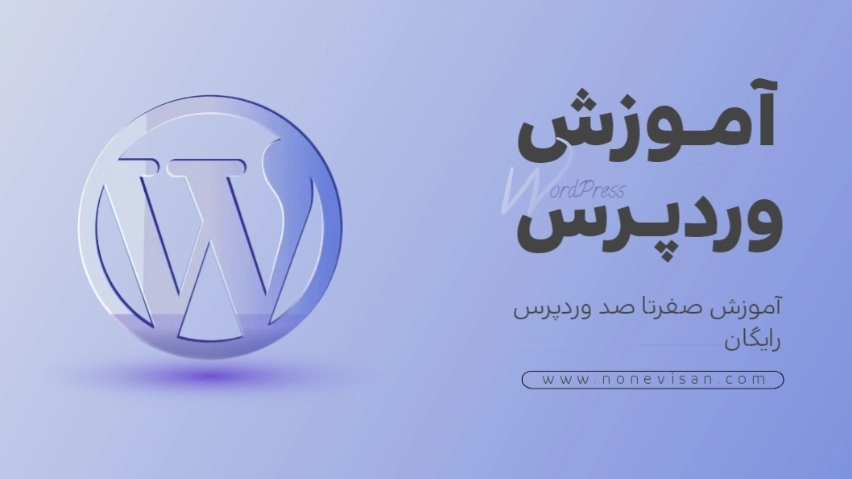
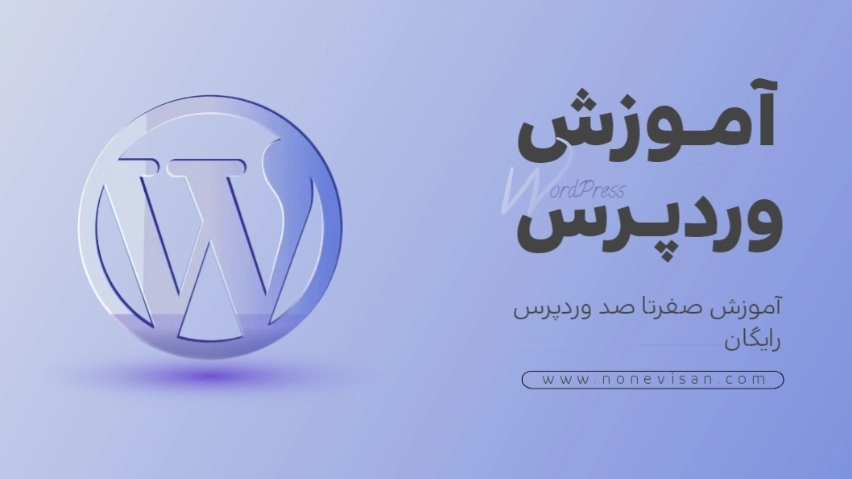








سلام بجز خطای Duplicate, Google chose different canonical than user سرچ کنسول من خطاهای دیگهای هم داره لطفا یه مقاله بزارید که لیست همه خطاها باشه
سلام دوست من وقتتون بخیر بجز مقاله خطای Duplicate, Google chose different canonical than user یک مقاله دیگه تحت عنوان علت خطای Not found (404) در سرچ کنسول و راه رفع مشکل در سایت قرار گرفته و در دستهبندی آموزش سرچ کنسول بزودی همه ارور ها رو پوشش میدیم.